VROファイルとは何ですか?VROをMP4に変換できるのか?というような疑問を持っている方はいるでしょう。本文は、VROファイルについて簡単に説明する上、VROファイルをMP4に変換できるフリーソフトについてお話します。
VROとは、DVDレコーダーのVRモードで録画した動画のファイルフォーマットで、拡張子は「.vro」です。
一般的なDVD動画は通常「VIDEO_TS」フォルダに保存され、開くと「BUP」、「IFO」と「VOB」という三つのファイルが確認できます。DVD-VRで記録したDVDの場合、動画は「DVD_RTAV」フォルダに保存され、中身が「BUP」、「IFO」と「VRO」となります。DVD内のVRO動画を再生するには、DVD-VRに対応するVRO再生プレイヤーが必要です。
また、DVD-VRで録画された動画はCPRMという保護技術が施される可能性が高いです。CPRMが付いていない一般的なDVD VROをMP4などに変換したいなら、DVDから直接VROファイルをパソコンにコピーして、変換ツールで変換すれば良いです。しかし、CPRMが付いているDVD VROの場合、CPRMを解除しないと、VROファイルを変換することができません
本文で紹介したVRO MP4変換フリーソフトはCPRMの解除に対応していないものなので、保護されているVROファイルは変換できません。
WonderFox Free HD Video Converter Factoryは高機能かつ無料のVRO MP4変換ソフトです。簡単なステップでパソコンにある保護されていないVROファイルをMP4に変換する上、VRO動画を簡単に編集することや、VROファイルのサイズを圧縮することもできます。
CPRMがかかっているDVD VROファイルを変換したいなら、まずはCPRMの解除ソフトを利用してVROファイルのCPRM保護を解除する必要があります。ここでは、「relCPRM」というソフトでVROのCPRMを解除する手順を説明いたします。必要があれば、ご参考ください。
1、relCPRMを無料ダウンロードしてインストールします。
2、DVD-VRディスクをパソコンのDVDドライブに挿入します。
3、relCPRMを起動し、一番上の「選択」をクリックしてDVD VROファイルを指定します。
4、下の「選択」をクリックして保護解除された後のVROファイルの保存先を指定します。
5、「-R」「-W」「IFOファイルコピー」「Encrypted Title Key削除」といった四つのオプションにチェックを入れます。
6、「START」をクリックすればVROファイルのCPRMを解除して保存できます。
これで、下記にて紹介したVRO MP4変換フリーソフトを使ってVROファイルを変換することができるようになりました。
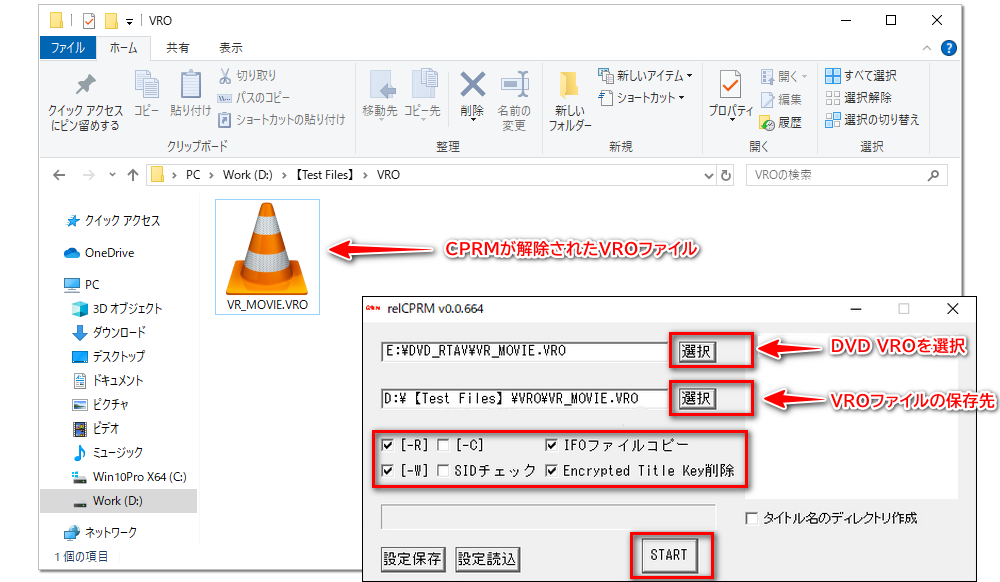
「WonderFox Free HD Video Converter Factory」は高機能のMP4変換フリーソフトであり、パソコンにある保護されていないVROファイルをMP4、MOV、AVI、MKVなど様々な形式に変換できます。高品質でVROファイルを変換すると同時に、ファイルのサイズを圧縮することもできます。さらに、簡単な編集機能が搭載されており、VRO動画をカット・回転・エフェクト追加するなどが可能です。
早速このVRO MP4変換フリーソフトを無料ダウンロードして、VROをMP4に変換する方法を見てみましょう。
* DVD内のVROファイルとCPRMがかかっているVROファイルを変換できません。
VRO MP4変換フリーソフト「WonderFox Free HD Video Converter Factory」を起動し、メイン画面で「変換」というアイコンをクリックします。
そして「ファイル追加」をクリックして、自分のパソコンに保存されているVROファイルをソフトにインポートします。

VROファイルがインポートされたら、ソフトの右側で「出力フォーマットを選択」文字の下にあるアイコンをクリックします。そして、出力フォーマットリストの「動画」タブで「MP4」を選択します。

「パラメータ設定」というボタンをクリックすれば、VRO動画の解像度を変更したり、アスペクト比を調整したり、動画の音量を上げたりするなど各パラメータをカスタマイズすることができます。パラメータに詳しくない方は、デフォルトのままでいいです。

上記すべての設定を完成したら、変換インターフェイスに戻り、底にある「出力フォルダ」欄で変換後のファイルの保存先を設定します。そして、隣の「変換」をクリックしてVROをMP4に変換します。

「HandBrake」は一般的な動画や音声ファイル、DVD、BD、イメージファイルなどを変換できる多機能変換ソフトです。VROファイルをMP4、WebM、MKV、M4Vに変換することができます(保護されているVROファイルを変換できません)。
ステップ1、HandBrakeを実行し、変換元からDVD内のVROファイルまたはパソコンにあるVROファイルを読み込ませます。
ステップ2、変換したいタイトルを選択します。(メインタイトルが自動選択される)
ステップ3、「コンテナ」で「MP4」を選択します。
ステップ4、右下の「参照」をクリックして出力動画の保存先を指定します。
ステップ5、「エンコード開始」をクリックすればVROファイルをMP4に変換できます。

「XMedia Recode」はコピーガードがかかっていないVROファイルをMP4など数百種類上の形式に変換できるフリーソフトです。一般的な動画や音声ファイル、DVD動画、ISおイメージファイル、ウェブ動画なども変換できます。
ステップ1、XMedia Recodeを起動し、「ディスクを開く」または「ファイルを開く」をクリックしてVROファイルをインポートします。
ステップ2、「形式」から「MP4」を選択します。
ステップ3、「参照」をクリックして動画の保存先を指定します。
ステップ4、「リストに追加」をクリックし、「エンコード」をクリックしてVROをMP4に変換します。

「VLC Media Player」はメディアプレイヤーとしてDVD動画を再生することができるほか、その変換機能を利用して保護されていないVROファイルをMP4、MP3などに変換するのもできます。
ステップ1、VLCを実行し、「メディア」>「変換/保存」をクリックします。
ステップ2、「ファイル」の「+追加」をクリックしてPCにあるVROファイルを選択するか、「ディスク」でDVDディスクを選択して、「変換/保存」をクリックします。
ステップ3、「プロファイル」から「Video-H.264+MP3(MP4)」を選択します。
ステップ4、「参照」をクリックして保存先を指定してから、「開始」をクリックするとVROファイルを変換できます。

以上は、VROファイルをMP4に変換するフリーソフトとそれぞれの使い方でした。WonderFox Free HD Video Converter Factoryは強力な動画変換ソフトです。コピーガードがかかっていないVRO動画をMP4に変換するだけではなく、ほぼすべての動画・音楽形式をサポートするため、各種稀な動画・音楽形式の変換も対応可能です。メディアファイルを変換したいなら、これが一番の選択肢だと思います。早速無料ダウンロードして体験してみましょう。

WonderFox HD Video Converter Factory Pro
500種類以上のビデオ&オーディオフォーマットをサポートして、保護されていないVROをMP4、WMV、MKV、MPGなど様々な形式に変換できます。それ以外、1000以上のサイトから動画・音楽ファイルをダウンロードし、PC画面を録画することもできます。
WonderFox Softプライバシーポリシー | Copyright © 2009-2025 WonderFox Soft, Inc. All Rights Reserved.